Dalam arahan kecil ini demi langkah "untuk boneka" saya akan menunjukkan kepada anda cara menyambungkan penghala ke komputer anda menggunakan kabel rangkaian. Sekiranya kita bercakap mengenai komputer riba, maka ia mesti mempunyai port Ethernet. Sekiranya tidak, anda boleh menyambung melalui WiFi. Di masa depan, ada dua cara untuk mengkonfigurasi penghala - melalui antara muka web panel kawalan atau menggunakan utiliti pada CD. Saya akan menganalisis sambungan penghala melalui wayar rangkaian menggunakan contoh TP-Link TL-WR740N dan TL-WR741ND, tetapi panduan ini sesuai untuk model apa pun.
Menyambungkan penghala ke komputer melalui kabel rangkaian
Pilihan pertama adalah menyambungkan penghala ke komputer menggunakan kabel rangkaian, yang disertakan dalam kotak untuk mana-mana peranti jenis ini. Biasanya PC pegun tidak mempunyai modul tanpa wayar, jadi disarankan untuk menyambungkannya dengan wayar.
Dalam kes ini, anda mesti mematuhi tujuan port dengan ketat - iaitu penyambung yang terletak di bahagian belakang casing penghala.
- WAN - digunakan untuk menyambungkan kabel dari penyedia Internet kepadanya
- LAN - untuk patchcord dari komputer
Kami akan memberitahu anda lebih banyak mengenai penugasan port WAN dan LAN secara berasingan.
Kami mengeluarkan wayar Internet yang sebelumnya dimasukkan terus ke komputer dan menyambungkannya ke port penghala, yang ditandai sebagai WAN. Selalunya mempunyai warna yang berbeza dari yang lain. Baca secara berasingan mengenai apa yang perlu dilakukan sekiranya wayar tidak dikesan di penghala.

Seterusnya, kami mengambil kabel Ethernet dengan dua hujung percuma dari kotak penghala. Kami memasukkan satu sisi ke dalam penyambung rangkaian PC - ke mana wayar dari penyedia digunakan, yang dibawa ke apartmen anda ketika Internet disambungkan. Ia terletak di bahagian belakang casing komputer. Pada komputer riba, anda perlu mencarinya dari belakang atau sisi

Kami menghubungkan hujung yang lain ke beberapa port LAN di penghala. Mereka ditunjukkan dengan nombor dan juga sering ditandai dengan satu warna.

Memasang TP-Link Router dengan Kabel
Seterusnya, anda perlu membuat tetapan yang sesuai di komputer sehingga menyambung ke penghala. Untuk melakukan ini, di Windows, pergi ke "laluan"
"Mula - Panel Kawalan - Rangkaian dan Internet - Pusat Rangkaian dan Perkongsian - Menguruskan sambungan rangkaian - Mengubah tetapan penyesuai." Di sini kita melihat "Sambungan Kawasan Tempatan". Klik padanya dengan butang tetikus kanan, pergi ke "Properties" dan buka "Internet Protocol version 4".
Sekiranya ada sesuatu yang ditulis di sini, maka kami menulisnya dengan teliti di atas kertas, setelah itu kami meletakkan tanda semak pada "Dapatkan alamat IP" dan "Dapatkan pelayan DNS" - OTOMATIS

Kami menyimpan semua parameter.
Bagaimana cara menyambungkan penghala TP-Link ke komputer riba melalui WiFi?
Selalunya, penyambung penghala ke komputer riba melalui kabel tidak mungkin dilakukan, kerana yang terakhir tidak mempunyai penyambung yang sesuai pada casing tersebut. Tetapi ini tidak menjadi masalah, kerana semua router TP-Link moden mempunyai kemampuan untuk melakukan ini melalui WiFi. Sebaik sahaja anda memasangkannya ke rangkaian, ia akan mula menyebarkan rangkaian tanpa wayar dengan nama seperti "TP-LINK_XXX", yang terbuka untuk sambungan.
Sebelum menyambung, saya mengesyorkan agar anda menetapkan semula penghala TP-Link agar semua tetapan kembali ke tetapan lalai mereka. Ini dilakukan dengan butang "Reset".
Tetapi pertama-tama anda perlu, seperti dalam kes pertama, pergi ke "Ubah tetapan penyesuai", hanya kali ini pilih "Sambungan rangkaian tanpa wayar" untuk diedit

Dan kami juga menetapkan kotak pilihan menjadi "automatik".
Selepas itu, kami menyambung ke rangkaian wayarles TP-Link ini. Dalam pengubahsuaian yang lebih baru, ia masih dilindungi oleh kata laluan (PIN) - jika ya, anda boleh mencarinya di pelekat pada casing tersebut.
Bagaimana cara menyambungkan penghala TP-Link pada komputer tanpa cakera?
Pilihan paling mudah untuk tindakan selanjutnya adalah membuka penyemak imbas dan memasukkan alamat ip di mana panel pentadbir penghala berada. Untuk TP-Link, dalam kebanyakan kes, 192.168.0.1, tetapi dalam beberapa model juga 192.168.1.1 - anda boleh menjelaskannya pada pelekat di bahagian bawah peranti. Terdapat juga log masuk dengan kata laluan untuk dimasukkan.

Setelah masuk ke panel kawalan, sudah cukup untuk melancarkan panduan penyediaan cepat dan melalui keseluruhan proses menyambung ke Internet langkah demi langkah:
- pilih jenis sambungan
- masukkan data untuk kebenaran
- konfigurasi rangkaian wifi
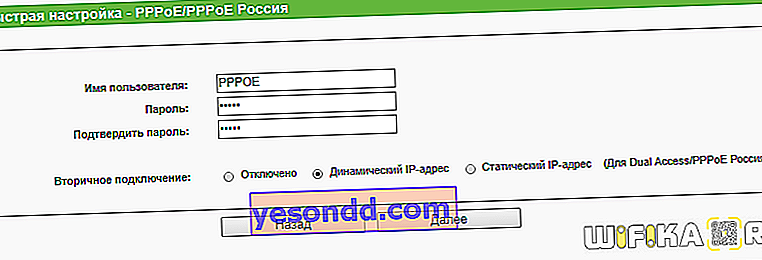
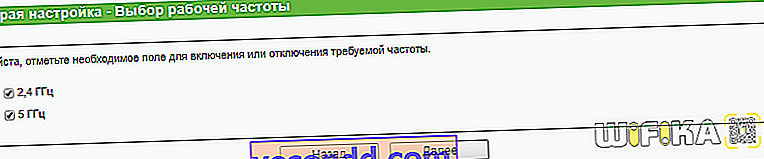
Untuk maklumat lebih lanjut mengenai memasang penghala TP-Link tanpa cakera melalui penyemak imbas di komputer atau komputer riba, lihat artikel mengenai
- Mengkonfigurasi Penghala TP-Link
- Menghubungkan Tp-Link Archer C20
- Mengkonfigurasi penghala melalui utiliti Windows
